Shaxda tusmada
Shaqada MAYA ee Excel waxay soo celisaa qiime macquul ah oo iska soo horjeeda. Maqaalkan, waxaad ku baran doontaa inaad isticmaasho shaqadan oo aad sidoo kale kala hadasho codsigeeda VBA >Code .
> >>> 3>> Kuwa kore Screenshot waa dulmar ku saabsan maqaalka ka tarjumaya codsiga MAYAee Excel. Si loo caddeeyo, qaybaha soo socda, waxaad ku baran doontaa wax badan oo ku saabsan adeegsiga Excel's MAYoo ku shaqeeya aasaaskiisa Isticmaalka aan shaqaynayn Doodaha >
>>> 3>> Kuwa kore Screenshot waa dulmar ku saabsan maqaalka ka tarjumaya codsiga MAYAee Excel. Si loo caddeeyo, qaybaha soo socda, waxaad ku baran doontaa wax badan oo ku saabsan adeegsiga Excel's MAYoo ku shaqeeya aasaaskiisa Isticmaalka aan shaqaynayn Doodaha > Shaqada MAYA waxay rogtaa ( ka soo horjeeda ) Boolean ama qiimaha macquulka ah. Erayada fudud, haddii aad gasho RUN, shaqadu waxay soo noqonaysaa BEEN, iyo caksigeeda.

- > Ujeeddada Shaqada:
MAYA shaqada had iyo jeer waxay soo celisaa qiime macquul ah oo iska soo horjeeda .
- > 13> Syntax: > >
- >
- Sharaxaad doodeed:
8 Tusaalooyinka Isticmaalka Aan shaqayn ee Excel
Hadda, iyada oo aan dib loo dhigin, aynu eegno mid kasta oo ka mid ah tusaalooyinkasawiro ku haboon iyo sharaxaad faahfaahsan. Xusuus ahaan, waxaan isticmaalnay Microsoft Excel 365 nooca, waxaad isticmaali kartaa nooc kasta oo kale marka ay kugu habboon tahay.
Tusaalaha 1: Tusaalaha Aasaasiga ah ee Aan Shaqeynin ee Excel
> Ugu horrayn, aynu sahaminno tusaalaha aasaasiga ah ee MAYA shaqada, kaas oo beddela qiimaha macquulka ah ee RUN iyo BEENKA ah. Jaantuska soo socda, B5 unuggu waxa uu ka kooban yahay RUN, MAYA shaqada waxay soo celisaa been ka soo horjeeda unugga C5 . Sida caadiga ah, 0 waxaa loo tixgaliyaa BEEN gudaha Excel, marka MAYA shaqada waxay ku soo noqotaa RUN oo leh 0 . Haddii ay dhacdo nambar kasta, wax soo saarku wuxuu noqonayaa BEEN.  >
>
Tusaalaha 2: Isticmaalka Aan Shaqada lahayn si aan u dhaafno Qiimaha Gaarka ah
> Haddii kale, waxaan waxay isticmaali kartaa MAYA shaqada si ay uga saarto qiimaha unugga gaarka ah adoo isticmaalaya qaacidada hoose unugga B5 waxa uu tixraacayaa galitaanka TV. Gaar ahaan, shaqadu waxay ku soo noqotaa BEENTA TV iyo RUN dhammaan badeecadaha kale maadaama aan rabno in aan ka reebno TV.qiimo gaar ah. Xaaladdan oo kale, waxaan rabnaa in aan sifeyno alaabooyinka qiimahoodu ka yar yahay $200 , marka la buuxiyo shuruudaha, shaqadu waxay soo saartaa RUN.
>>> =NOT(C5>200)
Tusaale ahaan, C5 unuggu waxa uu tilmaamayaa Qiimaha ee TV kaas oo ah $500 .
> > >26 Tusaale 4: Aan ku shaqayn ama ku shaqayn Excel
> >26 Tusaale 4: Aan ku shaqayn ama ku shaqayn Excel Intaa dheer, waxaan isku dari karnaa AMA function iyo MAYA shaqada si loo hubiyo in hal ama in ka badan oo shuruudo ah la buuxiyay oo keena RUN ama BEEN siday u kala horreeyaan. Xaaladdan oo kale, Alaabta kasta oo aan ahayn TV iyo AC waxay soo noqon doontaa RUN.
=NOT(OR(B5="TV",B5="AC"))
Isle'egta sare, B5 unugga waxay tilmaamayaan TV-ga badeecada .
> >>>Qaabka Burburinta:
- >
- > AMA(B5=“TV”,B5=”AC”) → waxay hubisaa in wax dood ahi run yihiin, oo soo celiyaa RUN ama BEEN. Wuxuu soo celiyaa BEEN kaliya haddii dhammaan doodaha ay yihiin BEEN. Halkan, hawluhu waxay hubiyaan haddii qoraalka ku jira B5 unuggu yahay TV ama AC , haddii mid ka mid ah shuruudaha la hayo markaas shaqadu waxay soo noqonaysaa RUN.
- >
- > Wax soo saar → RUN >
- MAYA(AMA(B5=“TV”,B5=”AC”)) → noqda
- >
- > MAYA(RUN) → BALSE U beddelaa RUN, ama RUN oo u beddela BEEN. Halkan, shaqadu waxay soo celinaysaa lid ku ah RUN oo ah BEEN.
- Wax soo saar → BEEN AH > 26> Tusaalaha 5: Aan la socon oo shaqayn >Si la mid ah, waxaan sidoo kale ka faa'iidaysan karnaa Iyo function iyadoo lala kaashanayo MAY shaqada si loo caddeeyo xaaladda halka ay labada shuruudoodba ku jiraan. la kulmay. Munaasabadan, waxaan rabnaa inaan ka saarno TV-ga badeecada uu sameeyay Saaraha SiloDigital .
- Wax soo saar → RUN >
=NOT(AND(B5="TV",C5="Silo Digital"))Tusaale ahaan, unugyada B5 iyo C5 matala TV-ga soo saarka iyo Saaraha Silo Digital 13> IYO(B5="TV",C5="Silo Digital") → wuxuu hubiyaa in dhamaan doodaha ay yihiin RUN, oo soo noqda RUN hadii dhamaan dooduhu waa RUN . Halkan, B5="TV" waa >macquul1 dooda, iyo C5=“Silo Digital” waa >> macquul2 dood mar haddii labada shuruudood la buuxiyey, markaa Iyo shaqada waxay soo celisaa wax soo saarka RUN .
- >
- MAYA 2>wuxuu noqonayaa
- >
- >> MAAHA(RUN) →
> - > Wax soo saar>
< 
> oo leh MAYA shaqada si loo dhiso hadallo macquul ah. Halkan, waxaan rabnaa inaan ka fogaano iibsashada TV ama AC, iyo haddii shuruudaha la hayo, natiijada waxaa loo muujin doonaa “Ha iibsan” (waxay ka dhigan tahay RUN)
=IF(NOT(OR((B5="TV"),(B5="AC"))),"To buy","Don't buy") >
Furmalka Burburka: >
- > AMA((B5=“TV”),(B5=”AC) ”)) → wuxuu hubiyaa in wax dood ahi run yihiin oo soo celi RUN ama BEEN. Wuxuu soo celiyaa BEEN kaliya haddii dhammaan doodaha ay yihiin BEEN.Halkan, hawluhu waxay hubiyaan haddii qoraalka ku jira B5 unuggu yahay TV ama AC , haddii mid ka mid ah shuruudaha la hayo markaas shaqadu waxay soo noqonaysaa RUN.
- >
- > Wax soo saar → RUN >
- MAYA(AMA(B5=“TV”,B5=”AC”)) → noqda
- >
- > MAYA(RUN) → BALSE U beddelaa RUN, ama RUN oo u beddela BEEN. Halkan, shaqadu waxay ku soo celinaysaa lidka RUNTA oo ah BEEN.
- Output → BEEN
- HADII(MAYA(AMA((( B5=”TV”),(B5=”AC”)))), Si aad u iibsatid”,”Ha iibsan”) → Waxay noqonaysaa
- >
- >Hadii ”,”Ha iibsan”) → waxa uu hubiyaa in shuruuda la buuxiyey oo soo celisa hal qiime haddii RUN iyo qiime kale haddii BEEN . Halkan, BEEN waa imtixaanka macquulka ah sababta oo ah IF function waxay soo celisaa qiimaha “Ha iibsan” taas oo ah qiimaha_if_been > dood. Haddii kale, waxay soo noqonaysaa “In la iibsado” taas oo ah qiimaha_if_runta doodda.
- > Wax soo saar → "Ha iibsan" >
>
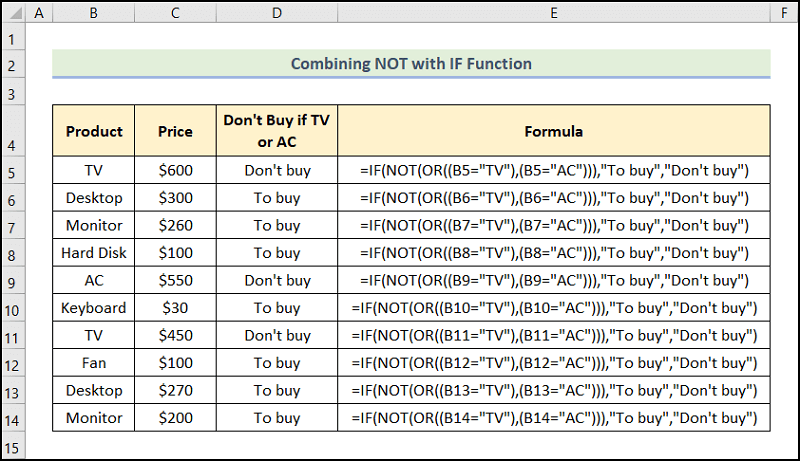 >
>
Tusaalaha 7: Aan ku shaqayn ISBLANK Isticmaal shaqada ISBLANK iyo MAYA shaqada si aad u hubiso unugyada banaan oo aad ushaqayso IF shaqada si aad u soo celiso natiijada kusalaysan waxsoosaarkii hore. Tusaale ahaan, kor u kaca qiimaha badeecadaha qaarkood waxa loo muujiyaa sida Qiimaha dheeraadka ah, haddii ay taasi dhacdo, qiimaha alaabta waxa la dhimay 10% . Halkan, alaabtala'aanteed Qiimaha dheeraadka ah lama tixgeliyo.
> > =IF(NOT(ISBLANK(E5)), E5*10%, "No discount")
Gaar ahaan, E5 unugga ayaa tilmaamaya. Qiimaha Dheeraadka ah .
> >>Jajabka Foomamka:
- ISBLANK(E5) → hubiya in tixraacu yahay unug madhan, oo soo celiyaa RUN ama BEEN . Halkan, E5 waa E5 waa >qiimaha > doodda tixraacaysa Qiimaha dheeraadka ah Hadda, ISBLANK hubinta shaqada haddii Qiimaha Dheeraadka ah unugga bannaan yahay. Waxay soo celisaa RUN hadday bannaan tahay iyo BEEN hadday bannaanayn.
- >
- Soo-saar → BEEN AH > >
- MAYA(ISBLANK(E5)) > → wuxuu noqonayaa <12
- MAYA(BEEN) > → Halkan, shaqadu waxay u rogtay qiimihii beenta ahaa RUN. >
- > Wax soo saar → RUN >
- 1> HADDII (RUN, E5*10%, “No qiimo dhimis” >)> imtixaan macquul ah doodda sababta oo ah IF function soo celiyaa E5*10% taasoo ah qiimaha_if_run doodda. Haddii kale, waxay soo celinaysaa "wax dhimis" oo ah qiimaha_if_been
- > 100 * 10% → 10 >
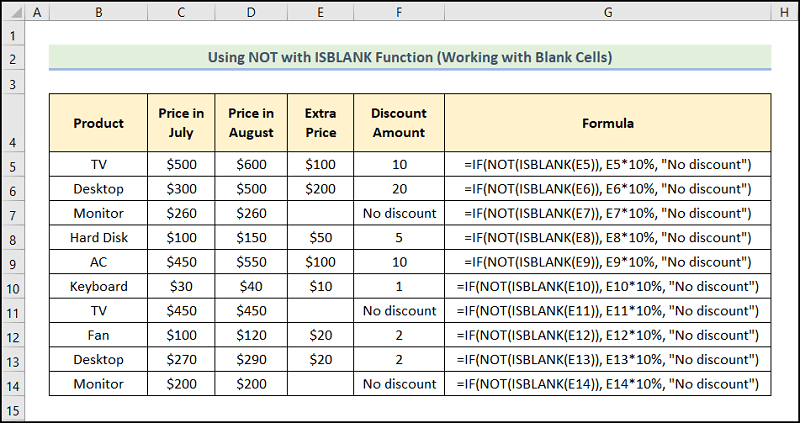
Tusaale 8: Aan ku shaqayn gudaha VBA Code ee Excel
Ugu dambayn laakiin ugu yaraan, waxaad codsan kartaa Excel's MAY shaqo si loo hubiyo in unuggu ka kooban yahay qiime tiro leh VBA koodka hoos ka muuqda. Waafudud oo fudud; lasoco.
> dhagsii badhanka Visual Basic . 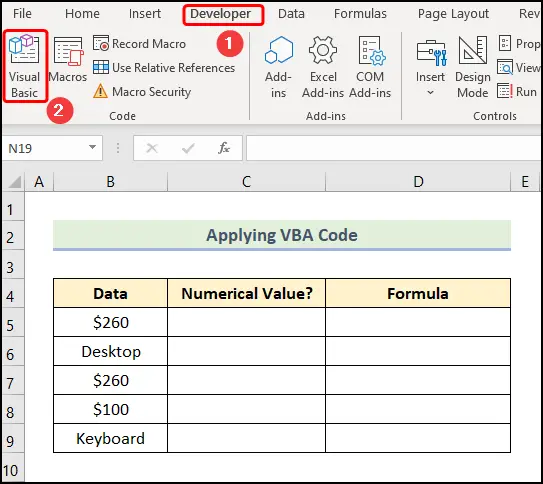
Hadda, tani waxay fureysaa Visual Basic Editor ee daaqad cusub.
- Labaad, tag Insert tab >> dooro Module .


Si ay kuugu fududaato tixraaca, waxaad koobi kartaa koodka halkan oo aad ku dhejin kartaa daaqada sida hoos ka muuqata.
7856
 > > >
> > >
koodka VBA , kaas oo loo kala qaybiyay laba tallaabo.
>- >
- Qaybta koowaad, hab-hoosaadka waxaa loo bixiyaa magac, halkan waa Excel_NOT_Function() .
- Marka xigta, qeex doorsoomaha ws ee kaydinta Shayga shaqada oo geli magaca xaashida shaqada, halkan waa “ MAY VBA "
- Qoritaanka labaad, isticmaal MAYA iyo ISNUMBER si aad u hubiso in B5 la cayimay, B6 , B7 , B8 , iyo B9 unugyada ( unugyada galitaanka ) waxa ay ka kooban yihiin xog tiro ama qoraal ah.
- Hadda, isticmaal Shayga Range si aad natiijada ugu celiso C5 , C6 , C7 , C8 , iyo C9 unugyada ( unugyada wax soo saarka ). > 15>
- Saddexaad, xidh VBA daaqada >> dhagsii badhanka Macros
- Marka aad tan raacdo, dooro copy_and_paste_data makro>> ku dhufo Run badhanka >Run >

Tani waxay furaysaa sanduuqa wadahadalka Macros
- >
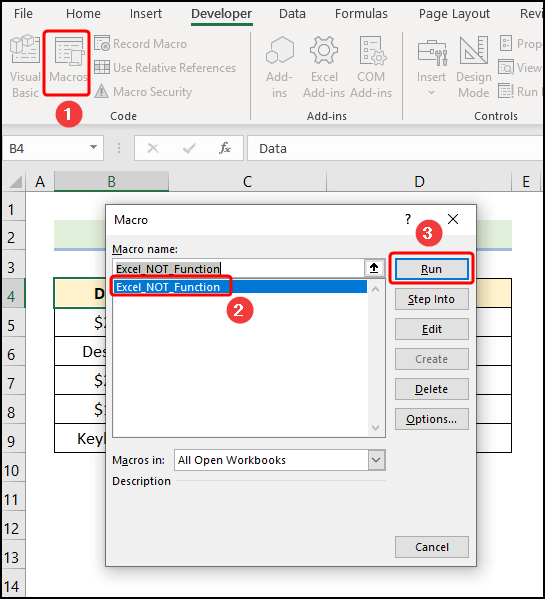 >
> 
Khaladaadka caadiga ah iyadoo la isticmaalayo shaqadu
| Dood | Waxa loo baahan yahay/Ikhtiyaar | |
|---|---|---|
| Macquul | Loo baahan yahay | Qiimayn macquul ah oo la qiimayn karo mid run ah ama BEEN |
| <<> |
|---|
Halkan, waxaanu ku siinay qaybta Practice oo ku taal dhinaca midig ee xaashi kasta si aad naftaada ugu tababarto. Fadlan iska hubi inaad adigu keligaa sameyso.
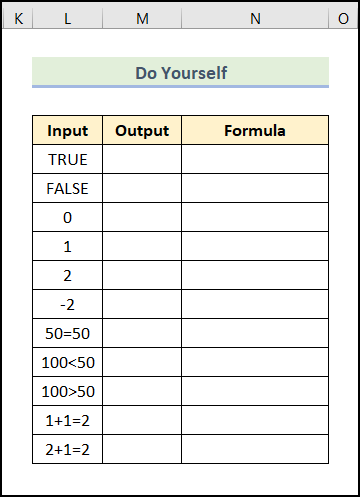 >
>
Marka la soo koobo, maqaalkani waxa uu qeexayaa 8 tusaale oo ah sida loo isticmaalo MAYA ka shaqaynta Excel. Hadda, waxaan kugula talineynaa inaad si taxadar leh u akhrido maqaalka oo dhan oo aad ku dabaqdo aqoonta ku jirta buugaag shaqo ee bilaashka ah. Oo booqo ExcelWIKI maqaallo badan oo sidan oo kale ah.

